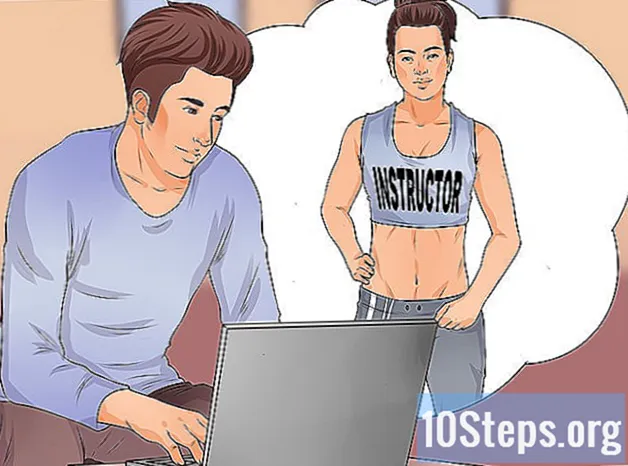Contente
- estágios
- Método 1 de 2: Desativar complementos no Chrome
- Método 2 Desativar complementos no Internet Explorer
- Método 3 Desativar complementos no Firefox
- Método 4 de 4: Desativar complementos no Safari
- Método 5 de 5: Desativando complementos no Opera
Módulos são extensões e plug-ins que podem ser instalados no seu navegador da Internet para aprimorar a experiência do usuário. Você pode usá-los para personalizar ou aprimorar determinados recursos. Quando não precisar mais dele, você pode excluí-lo ou desativá-lo. Não importa qual navegador você use, o procedimento é simples.
estágios
Método 1 de 2: Desativar complementos no Chrome
-

Clique no botão de menu (☰). O botão de menu está localizado no canto superior direito da janela do navegador.- A versão móvel do Chrome não permite a instalação de extensões.
-
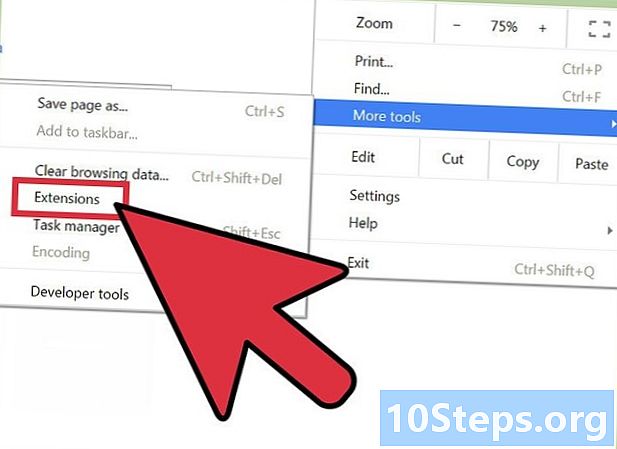
selecionar Mais ferramentas → extensões. a guia extensões será aberto. Também é possível digitar diretamente chrome: // extensions / na barra de endereço do navegador. -
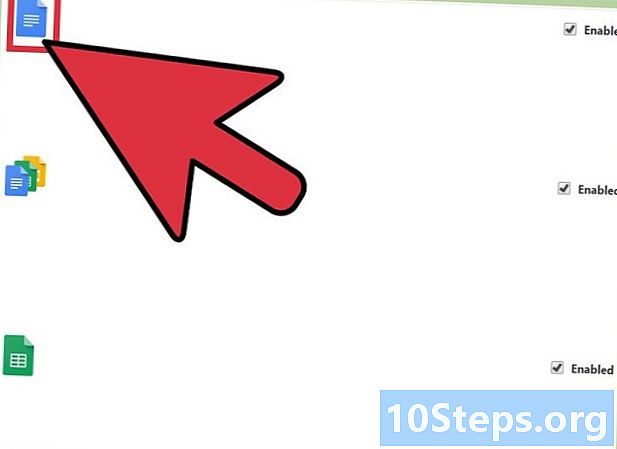
Procure a extensão que você deseja desativar. Você verá uma lista de módulos ou extensões instalados no seu navegador. Role a lista para encontrar a que você não deseja mais manter. -

Desmarque a caixa Ativar. O módulo será desativado imediatamente. -
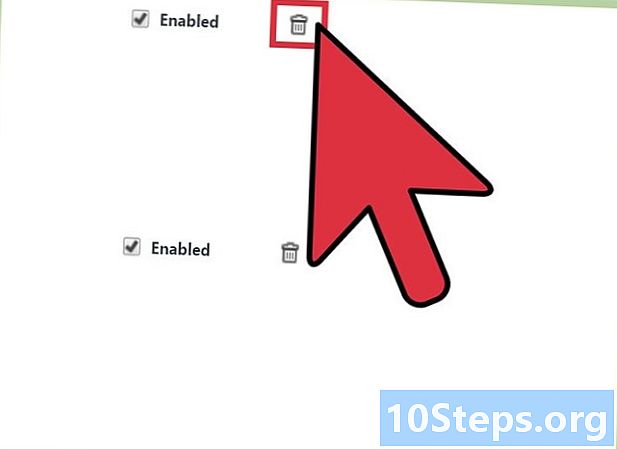
Clique no botão da lixeira. Se você deseja desinstalar completamente o módulo, clique no botão Lixeira. Na próxima vez que você quiser usá-lo, será necessário reinstalá-lo. -

Redefina o Chrome. Se você deseja desativar todos os módulos ao mesmo tempo, redefina o Chrome.- Clique no botão de menu (☰) e selecione configurações.
- selecionar Mostrar configurações avançadas na parte inferior da janela.
- Role a página, clique em Redefinir configurações depois confirme a redefinição.
-
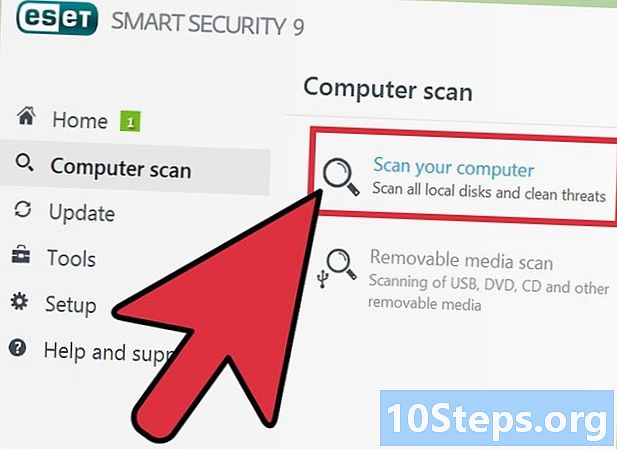
Analise o malware. Se você não conseguir desinstalar uma barra de ferramentas ou módulo, pode ser porque um programa malicioso infectou sua máquina. Faça o download e execute o AdwCleaner e o Malwarebytes Antimalware, que são programas gratuitos eficazes contra os vírus mais perigosos.- Para saber como se livrar de malware e adware, leia este artigo.
Método 2 Desativar complementos no Internet Explorer
-

Clique em ferramentas (a roda dentada) Gerenciar complementos. O gerenciador de complementos será aberto.- Selecione o menu ferramentas em seguida Gerenciar complementos se você não vir o botão na forma de roda dentada. Pressione a tecla Alt se você não vir o menu ferramentas.
- Nota: As versões Metro e Mobile do Internet Explorer não podem receber complementos.
-

selecionar display em seguida Todos os extras. Você verá todos os módulos instalados no seu navegador, incluindo os ocultos por padrão. -
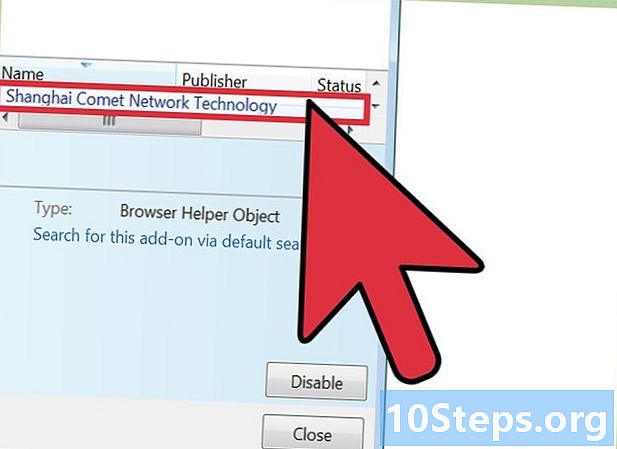
Procure o módulo que você deseja desativar. Na seção Barras de ferramentas e extensões No Gerenciador de Complementos, você verá os módulos instalados no seu navegador. Na coluna Status, a referência ativado ficará visível ao lado dos módulos ativados. -

Selecione o módulo que você deseja desativar. Depois clique deactivate canto inferior esquerdo da janela. -

Confirme a desativação do módulo. Você será notificado sempre que um módulo for desativado. -

Clique em remove para desinstalar o módulo. Alguns módulos não podem ser excluídos porque são necessários para o bom funcionamento do Internet Explorer e Windows. Você verá remove próximo aos botões Ativar e deactivate se o módulo puder ser excluído. -

Redefina o Internet Explorer. Se você está cansado das barras de ferramentas e módulos, pode redefinir o Internet Explorer para desativá-los todos ao mesmo tempo.- selecionar ferramentas em seguida Opções da Internet.
- Na aba avançadoclique em restabelecer depois restabelecer novamente para confirmar.
-

Examine o seu computador em busca de vírus. Se você não conseguir se livrar de determinadas extensões, barras de ferramentas ou se aparecer pop-ups prematuramente, seu computador poderá ser alvo de adware. Faça o download gratuito do AdwCleaner e do Malwarebytes Antimalware para detectar e remover malware.- Leia este artigo para saber como se livrar do adware.
Método 3 Desativar complementos no Firefox
-

Clique no botão de menu do Firefox (☰). selecionar módulos para abrir o gerenciador de módulos.- O Firefox mobile não suporta módulos.
-

Abra a aba extensões à esquerda. Uma lista de módulos instalados no seu navegador será aberta. -
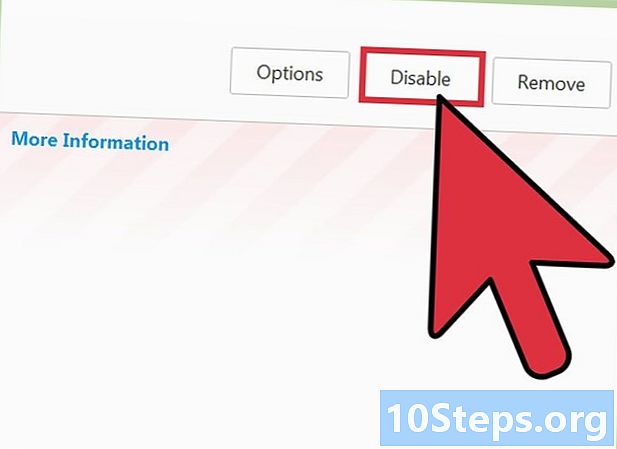
Clique em deactivate. Este botão está localizado próximo a cada módulo e permite a desativação imediata. -

selecionar remove para desinstalar o módulo. Se você quiser reutilizar o módulo posteriormente, precisará reinstalá-lo. Clique em cancelar para reinstalar o módulo que você removeu. -
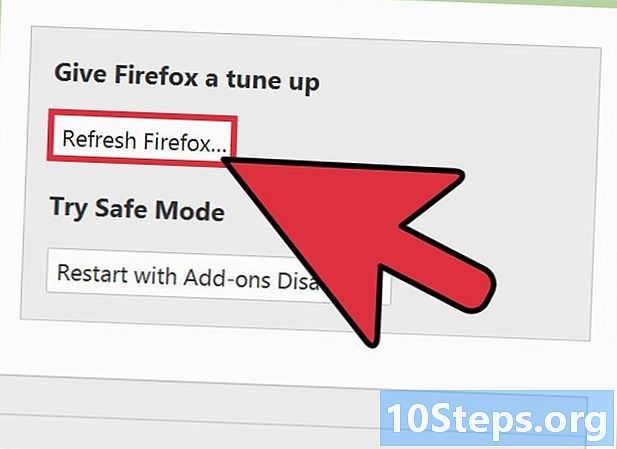
Redefina o Firefox. Isso removerá todos os módulos instalados, porque, ao contrário de outros navegadores, a redefinição para o Firefox não os desativa.- Clique no botão de menu (☰) e selecione ? .
- selecionar Informações sobre solução de problemas em seguida Redefinir o Firefox. Confirme para redefinir o Firefox e desinstalar seus módulos.
-

Baixe programas antivírus. Se você não pode desativar uma barra de ferramentas ou módulo, verifique se há anunciantes no seu computador. O AdwCleaner e o Malwarebytes Antimalware são poderosos softwares antivírus que ajudarão você a encontrar e remover programas maliciosos gratuitamente.- Este artigo mostrará como se livrar completamente de adware e malware.
Método 4 de 4: Desativar complementos no Safari
-

Clique no menu safári. Então, selecione preferências para abrir a janela de preferências.- A versão móvel do Safari não suporta módulos.
-

Clique na aba extensões. À esquerda da janela, você verá uma lista de módulos instalados no seu navegador. -
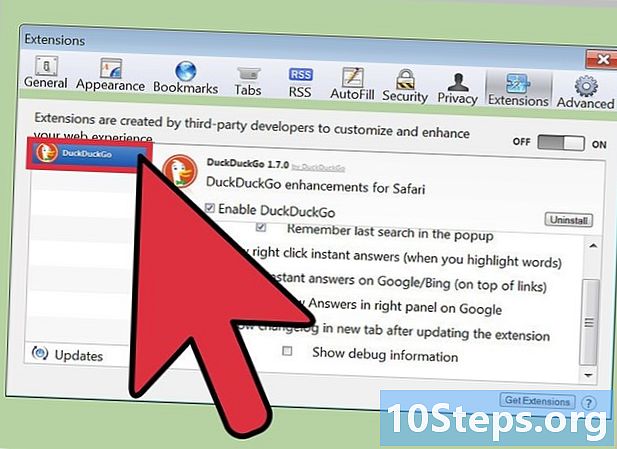
Selecione o módulo que você deseja desativar. À direita da janela, você verá informações sobre o módulo em questão. -

Desmarque a caixa Ativar. Isso desativará instantaneamente o módulo. -

Desative a opção no canto superior direito. Deslize o interruptor para a posição inválido desativar todos os módulos instalados. -
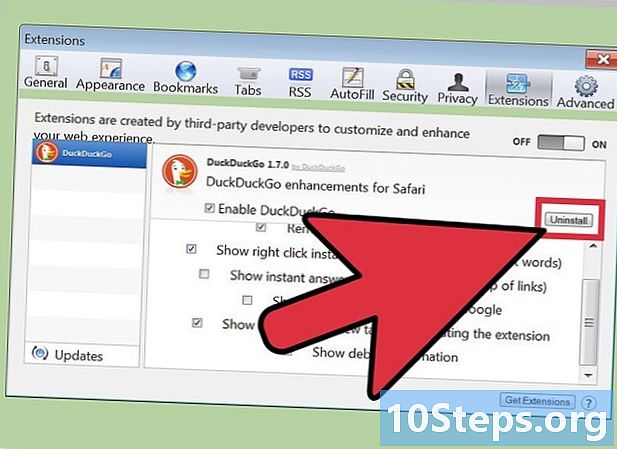
Selecione uma extensão. Depois clique desinstalação para desinstalá-lo do seu Mac. -

Faça o download do Malwarebytes para Mac. Se houver barras de ferramentas que se recusam a sair, baixe o programa antivírus Malwarebytes para Mac. Este é o programa AdwareMedic que foi adquirido pela Malwarebytes e permitirá remover a maioria dos malwares gratuitamente.- Leia este artigo para saber como se livrar do adware no Mac.
Método 5 de 5: Desativando complementos no Opera
-
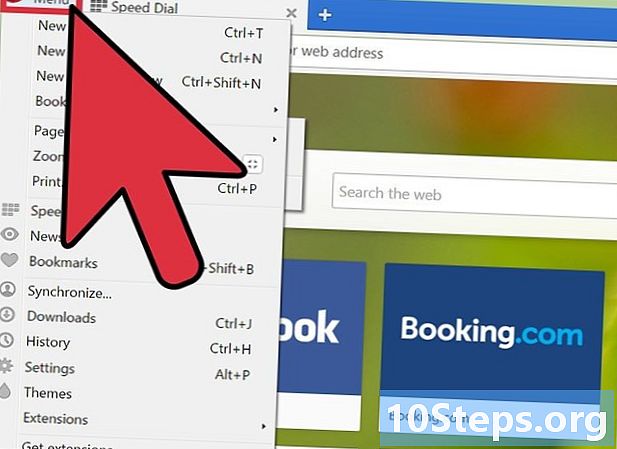
Clique no menu Opera. O menu Opera está no canto superior direito da janela.- A versão móvel do Opera não suporta módulos.
-
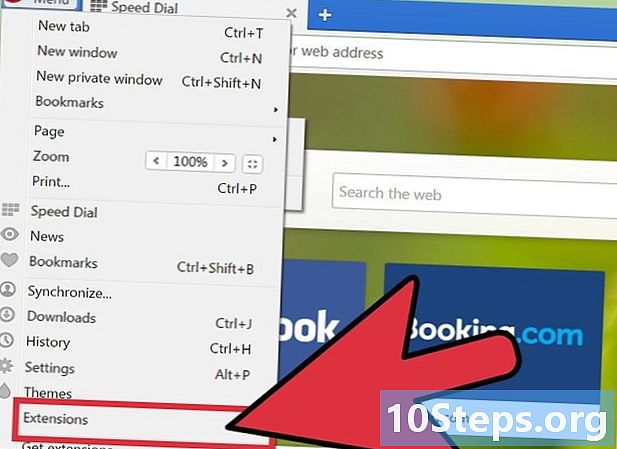
selecionar extensões → Gerenciar extensões. a guia extensões abrirá, mas você também pode pressionar Ctrl+⇧ Shift+E. -
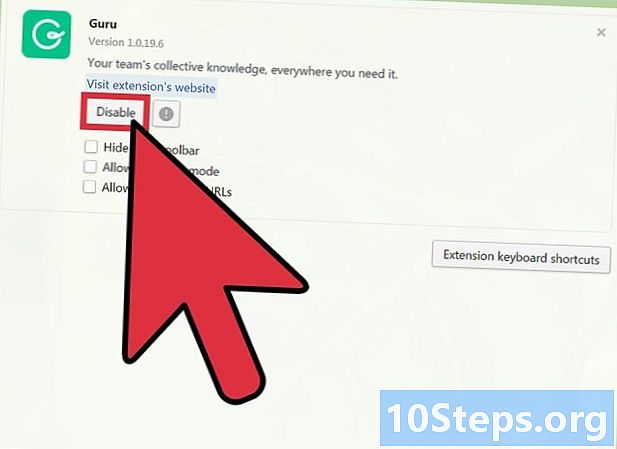
Clique em deactivate. Este botão está localizado em cada módulo e permite desativá-lo imediatamente. -
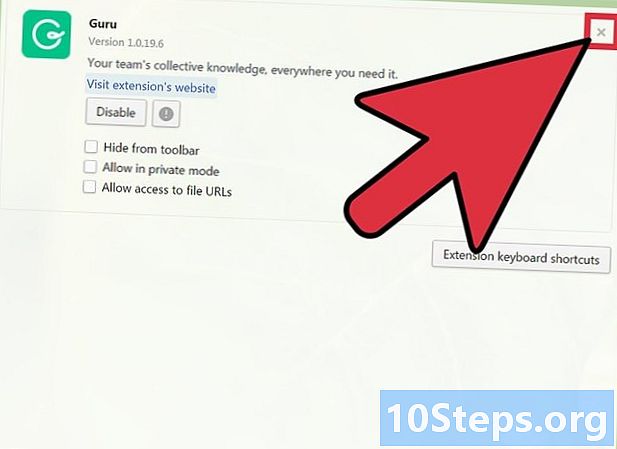
Clique no X no canto superior direito. Este botão remove o módulo e você apenas precisa confirmar sua decisão de desinstalá-lo completamente do seu navegador. -

Digitalize o adware na sua máquina. Se você não conseguir desinstalar uma barra de ferramentas específica ou se tiver janelas suficientes na tela o tempo todo, provavelmente é por causa do adware. Inicie o Malwarebytes Antimalware e o AdwCleaner para encontrar e remover gratuitamente a maioria dos adwares conhecidos.- Leia este artigo para aprender como remover um adware do Opera e de outros navegadores.